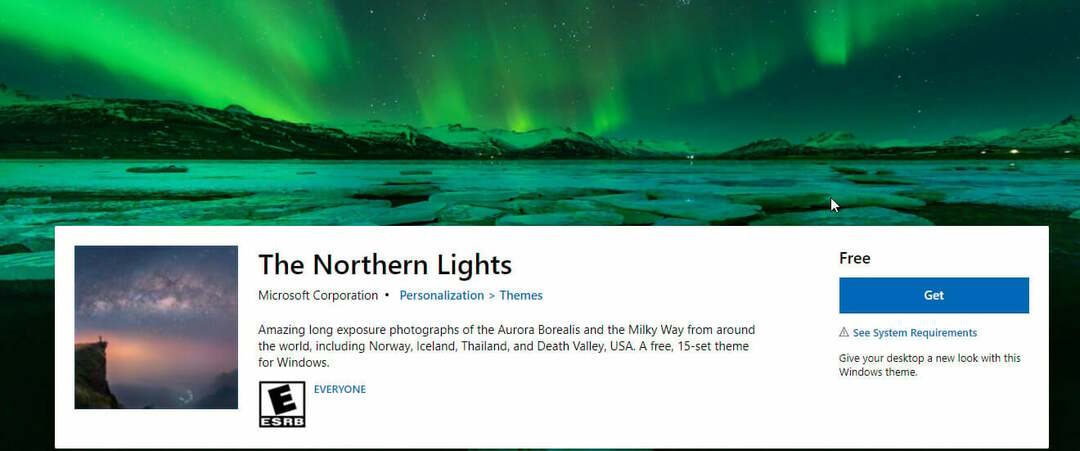- Après des mois de test, Google déploie enfin le thème sombre pour la recherche sur Windows 10 et macOS.
- Android a été le premier à bénéficier du thème du mode sombre, et il a été introduit l'année dernière.
- Le thème du mode sombre n'est pas encore disponible pour tout le monde et cela peut prendre quelques semaines avant que tout le monde puisse en profiter.
- Les utilisateurs peuvent facilement activer ou désactiver le thème sombre en utilisant le bouton bascule situé dans le coin supérieur droit du navigateur.
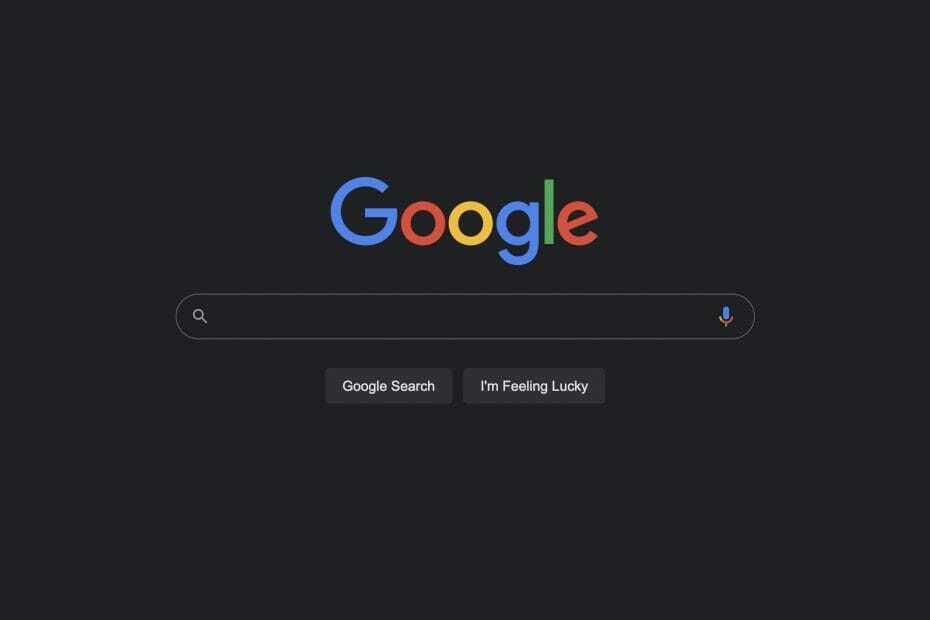
Le thème sombre de la recherche Google n'a finalement pas été testé et il commencera à être déployé pour tous les utilisateurs d'appareils Windows 10 et macOS.
Le social consultant média Matt Navarra, a remarqué que le thème sombre de la recherche Google commençait lentement à faire son chemin et à devenir disponible pour tous les utilisateurs.
Tout d'abord, Google a introduit un thème sombre pour la recherche sur Android et peu de temps après, il a commencé à tester un thème sombre à l'échelle du système pour la recherche sur le bureau.
Thème sombre de la recherche Google

L'apparition du Le thème sombre est maintenant disponible une notification dans la recherche Google pour le Web indiquera aux utilisateurs qu'ils ont accès à cette fonctionnalité.
Cette fonctionnalité fonctionnera également dans d'autres navigateurs Web, tels que Mozilla Firefox et Microsoft Edge, car il ne se limite pas seulement à Navigateur Chrome.
Bien que la fonctionnalité ait commencé à être déployée, il est important de garder à l'esprit qu'il peut s'écouler au moins quelques semaines avant qu'elle n'atteigne tous les utilisateurs.
Comment activer le thème sombre dans la recherche Google ?
Si vous avez reçu la notification de thème sombre, voici les étapes à suivre pour l'activer :
- Ouvrez la recherche Google sur votre navigateur actuel.
- Localisez le Bouton Paramètres et cliquez dessus.
- Ensuite, sélectionnez Paramètres de recherche.
- Localisez maintenant le Rubrique Apparences et appuyez dessus.
- Pour terminer, sélectionnez le thème sombre pour l'activer.
Voilà, voici les étapes à suivre pour activer le thème sombre sur votre navigateur, dès qu'il sera disponible.
L'avez-vous déjà activé sur votre appareil? Si oui, qu'en pensez-vous?
Comme toujours, n'hésitez pas à nous laisser un commentaire dans la section dédiée ci-dessous, nous serions ravis de les lire.